MacBook thường tự động giảm độ sáng màn hình khi bạn rút sạc để tiết kiệm pin. Tuy nhiên, điều này có thể gây bất tiện cho một số người dùng, đặc biệt là những người làm công việc liên quan đến đồ họa, chỉnh sửa ảnh, video. Bài viết này sẽ hướng dẫn bạn cách ngăn MacBook Pro hoặc MacBook Air tự động giảm độ sáng màn hình khi sử dụng pin, giúp bạn duy trì độ sáng màn hình mong muốn trong mọi tình huống.
Tại Sao MacBook Lại Tự Động Giảm Độ Sáng Khi Rút Sạc?
Độ sáng màn hình và đèn nền bàn phím là hai trong số những yếu tố tiêu thụ điện năng nhiều nhất trên MacBook. Khi cắm sạc, MacBook sử dụng nguồn điện trực tiếp. Khi rút sạc, máy sẽ chuyển sang sử dụng pin. Để kéo dài thời gian sử dụng pin và giảm tải cho pin, macOS sẽ tự động giảm nhẹ độ sáng màn hình. Đây là tính năng mặc định trên các dòng MacBook sử dụng chip Apple Silicon (M1, M2,…) và cả chip Intel.
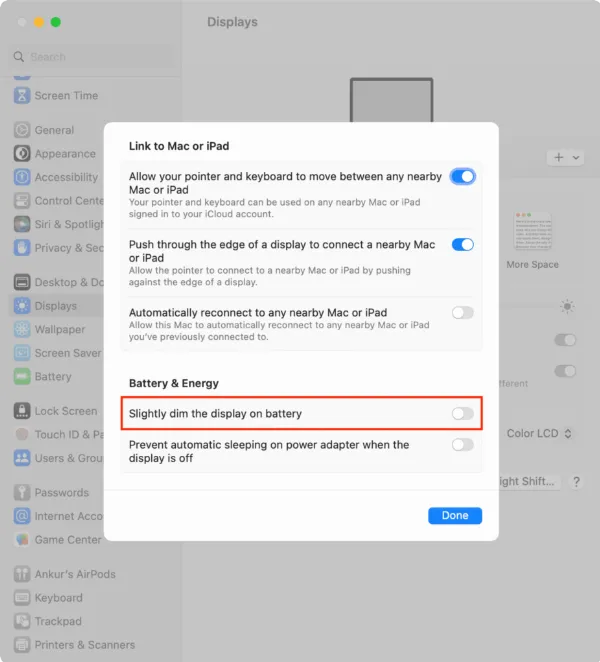 Ngăn màn hình MacBook giảm độ sáng khi rút sạc 1
Ngăn màn hình MacBook giảm độ sáng khi rút sạc 1
Lưu ý: Bạn có thể không nhận thấy sự thay đổi độ sáng này nếu MacBook đang ở Chế độ nguồn điện thấp (Low Power Mode) hoặc độ sáng màn hình đang ở mức rất thấp.
Khi Nào Nên Tắt Tính Năng Tự Động Giảm Độ Sáng Màn Hình?
Tính năng tự động giảm độ sáng màn hình khi dùng pin được bật mặc định trên tất cả các phiên bản macOS gần đây. Tuy nhiên, nếu bạn thường xuyên thực hiện các tác vụ yêu cầu độ chính xác cao về màu sắc và độ sáng như:
- Chỉnh sửa video, hình ảnh
- Hiệu chỉnh màu sắc
- Xem phim, chơi game
Việc duy trì độ sáng màn hình ở mức tối đa là rất quan trọng, ngay cả khi không cắm sạc. Trong những trường hợp này, việc tắt tính năng tự động giảm độ sáng màn hình sẽ mang lại trải nghiệm tốt hơn.
Hướng Dẫn Chi Tiết Cách Ngăn MacBook Giảm Độ Sáng Khi Dùng Pin
Đối với macOS Ventura trở lên:
- Nhấp vào biểu tượng Apple () ở góc trên bên trái màn hình.
- Chọn Cài đặt hệ thống (System Settings).
- Chọn Màn hình (Displays) từ thanh bên trái.
- Nhấp vào nút Nâng cao (Advanced) ở phía dưới.
- Tắt tùy chọn “Hơi tối màn hình khi dùng pin” (Slightly dim the display on battery).
- Nhấp vào nút Xong (Done).
Đối với macOS Monterey và macOS Big Sur:
- Mở Tùy chọn hệ thống (System Preferences).
- Chọn Pin (Battery).
- Bỏ chọn tùy chọn “Hơi tối màn hình khi dùng pin” (Slightly dim the display while on battery power).
Đối với macOS Catalina trở về trước:
- Mở Tùy chọn hệ thống (System Preferences).
- Chọn Tiết kiệm năng lượng (Energy Saver).
- Chọn tab Pin (Battery).
- Bỏ chọn tùy chọn “Hơi tối màn hình khi dùng pin” (Slightly dim the display while on battery power).
Sau khi thực hiện các bước trên, MacBook của bạn sẽ không tự động giảm độ sáng màn hình khi bạn rút sạc nữa. Bạn có thể bật lại tính năng này bất cứ lúc nào bằng cách thực hiện lại các bước tương tự và chọn bật tùy chọn “Hơi tối màn hình khi dùng pin“.
Kết Luận
Việc tắt tính năng tự động giảm độ sáng màn hình trên MacBook khi rút sạc là một thủ thuật đơn giản nhưng hữu ích, đặc biệt đối với những người dùng cần độ sáng màn hình ổn định cho công việc hoặc giải trí. Hy vọng bài viết này đã cung cấp cho bạn thông tin cần thiết để tùy chỉnh chiếc MacBook của mình phù hợp với nhu cầu sử dụng. Hãy chia sẻ bài viết này nếu bạn thấy hữu ích và tiếp tục theo dõi để cập nhật thêm nhiều mẹo hay về các sản phẩm Apple nhé!






































